因为它如此重要,所以当你的 iPhone 上的控制中心停止工作时,它可能会让人非常沮丧。下面,我们将研究解决此问题的所有潜在故障排除步骤,并将所有关键控件带回到您的指尖。
您的 iPhone 显示屏无法注册触摸输入可能是您无法访问控制中心的原因。这可能是因为您在 iPhone 上使用了厚保护壳,该保护壳可能会与显示屏重叠,从而阻止您访问控制中心。
除此之外,屏幕保护膜的质量和状况也可能是您无法访问控制中心的原因。因此,如果它有划痕或裂缝,请更换新的。即使您使用的 iPhone 没有贴上屏幕保护膜,其显示屏也无法免受随着时间的推移而积累的灰尘和污垢的影响。
因此,屏幕的触摸灵敏度和准确性可能会降低,从而导致触摸无响应。解决此问题的最佳方法是取下屏幕保护膜并用超细纤维布清洁 iPhone 的显示屏。完成后,查看是否能够打开控制中心。

对于那些不知道的人来说,VoiceOver 是 iOS 中众多辅助功能之一,可让视障人士与 iPhone 互动。它是一种基于手势的屏幕阅读器,可以提供屏幕上内容的音频描述。遗憾的是,当 VoiceOver 处于活动状态时,您无法访问控制中心。
所以,如果您不小心激活了此功能,您可以通过转到“设置”>“关闭”来关闭它。可访问性。到达此处后,点击 VoiceOver 并关闭顶部的开关。现在,尝试打开 iPhone 上的控制中心。
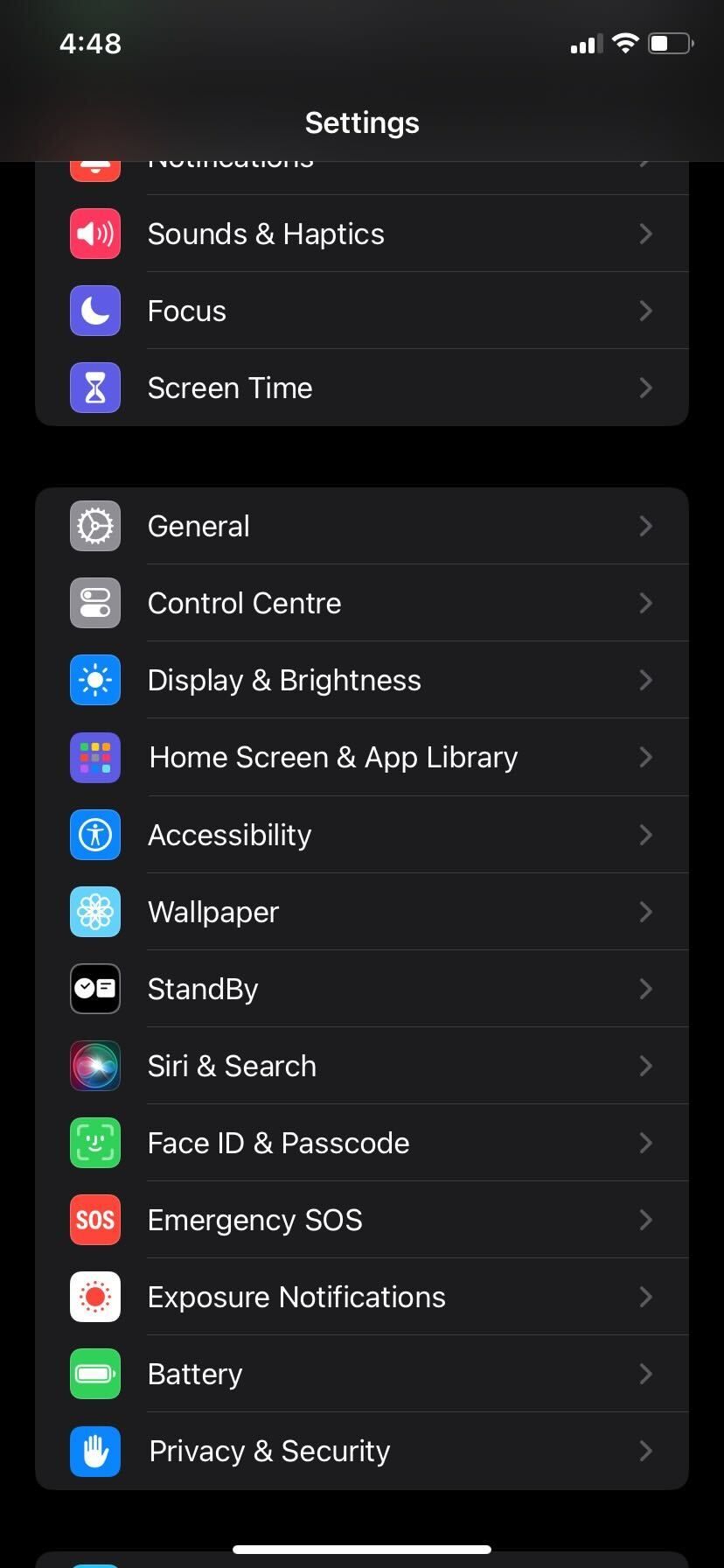


此选项适用于那些无法从 iPhone 上的锁定屏幕访问控制中心的用户。仅当您的 iPhone 锁定时不授予对控制中心的访问权限时,才会发生这种情况。
iPhone 锁定时,您可以通过以下方式授予对控制中心的访问权限:
打开 iPhone 上的“设置”应用,然后导航至“面容 ID 和密码”。 输入您的密码进行验证,然后向下滚动到“锁定时允许访问”部分。 启用控制中心切换。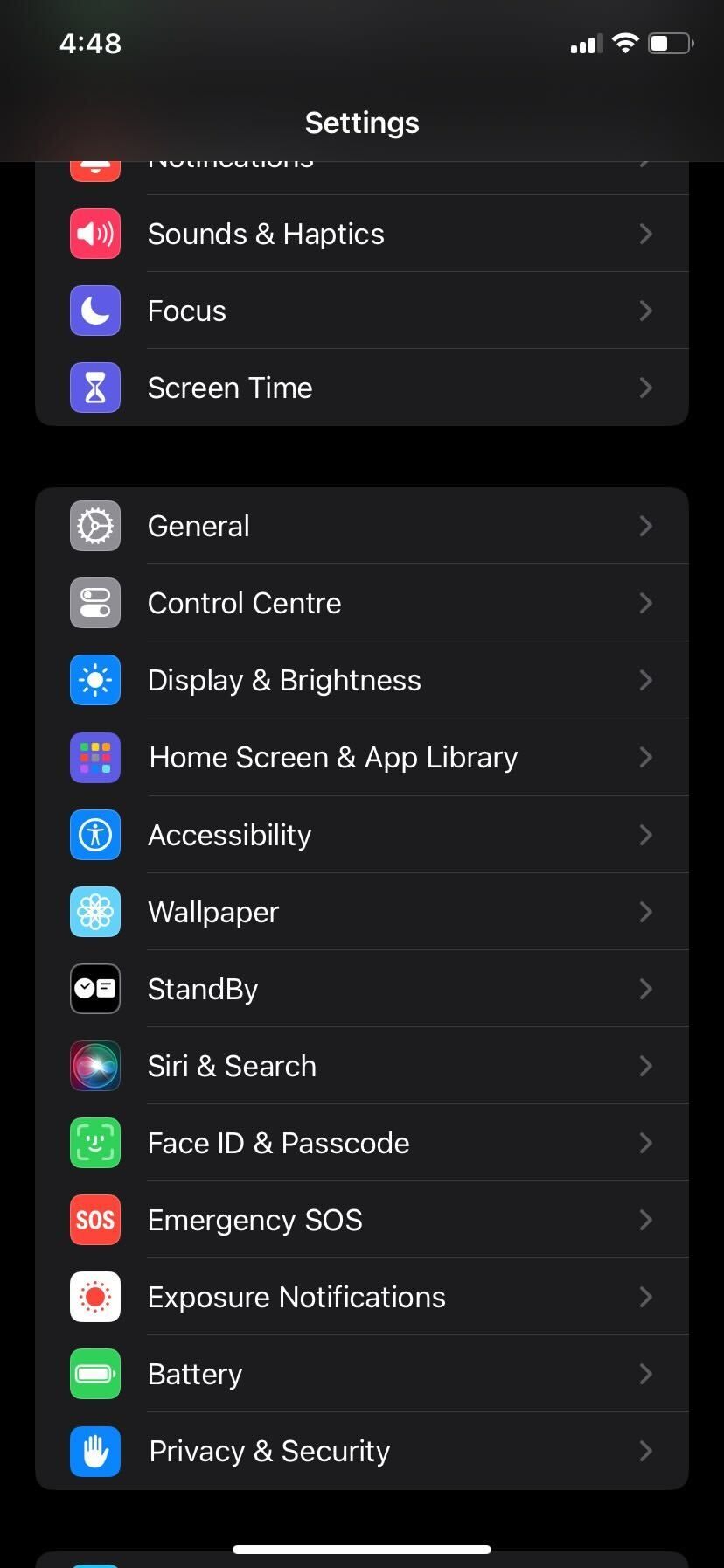


此后,您应该能够从 iPhone 的锁定屏幕访问控制中心。
同样,此选项适用于那些在使用应用程序时无法访问控制中心的用户。如果是这种情况,很可能是因为您不小心在 iPhone 上的应用程序中禁用了控制中心访问权限。
在应用程序中启用控制中心访问的过程非常简单。打开“设置”应用程序,选择“控制中心”,然后打开“应用程序内访问”。
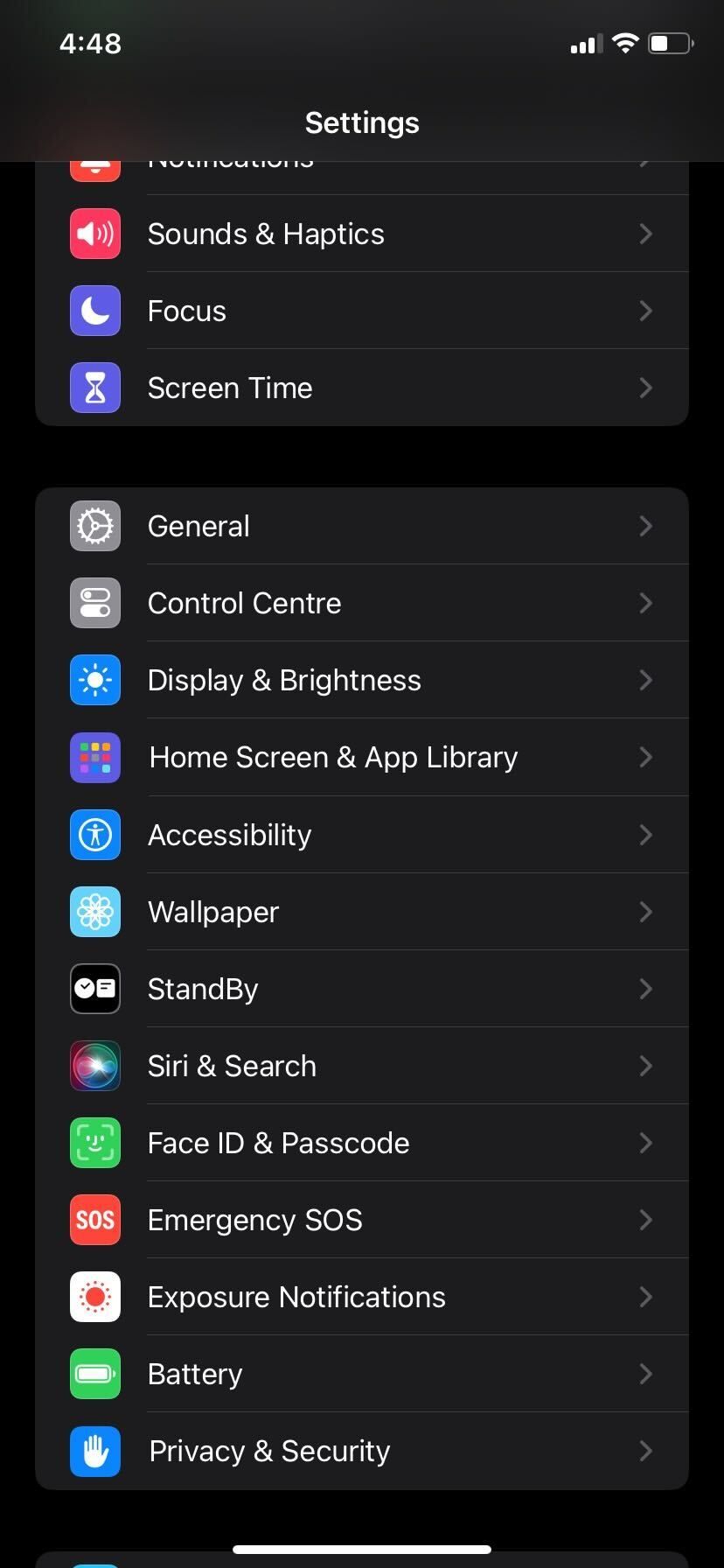
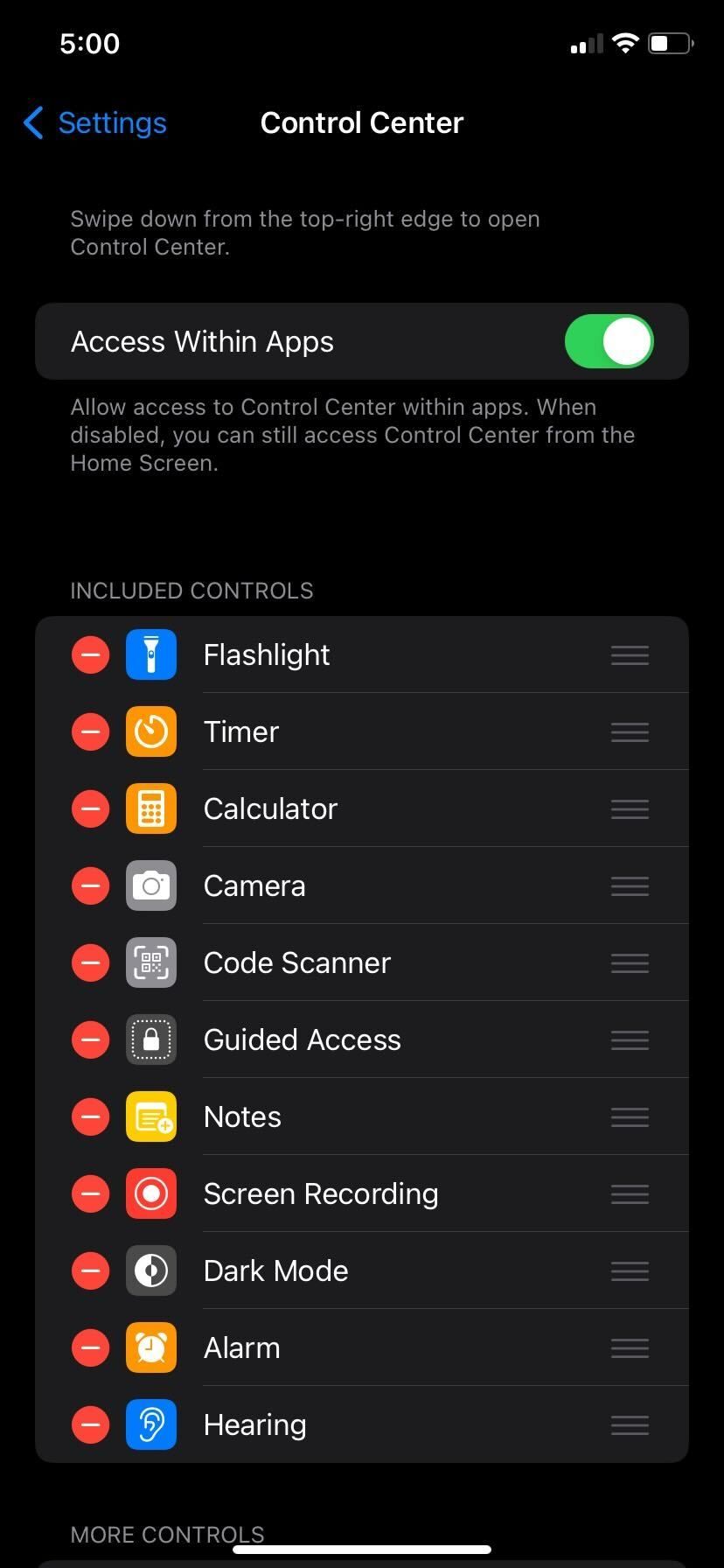
启用后,您应该能够在使用 iPhone 上的应用程序时访问控制中心。
iOS 更新通常包括错误修复、性能改进和新功能。如果您由于当前使用的 iOS 版本中存在错误而遇到控制中心问题,那么安装最新更新应该会有所帮助。
以下是更新 iPhone 的方法:
启动“设置”并选择“常规”。 点击软件更新并检查是否有可用更新。 按“下载并安装”按钮启动更新。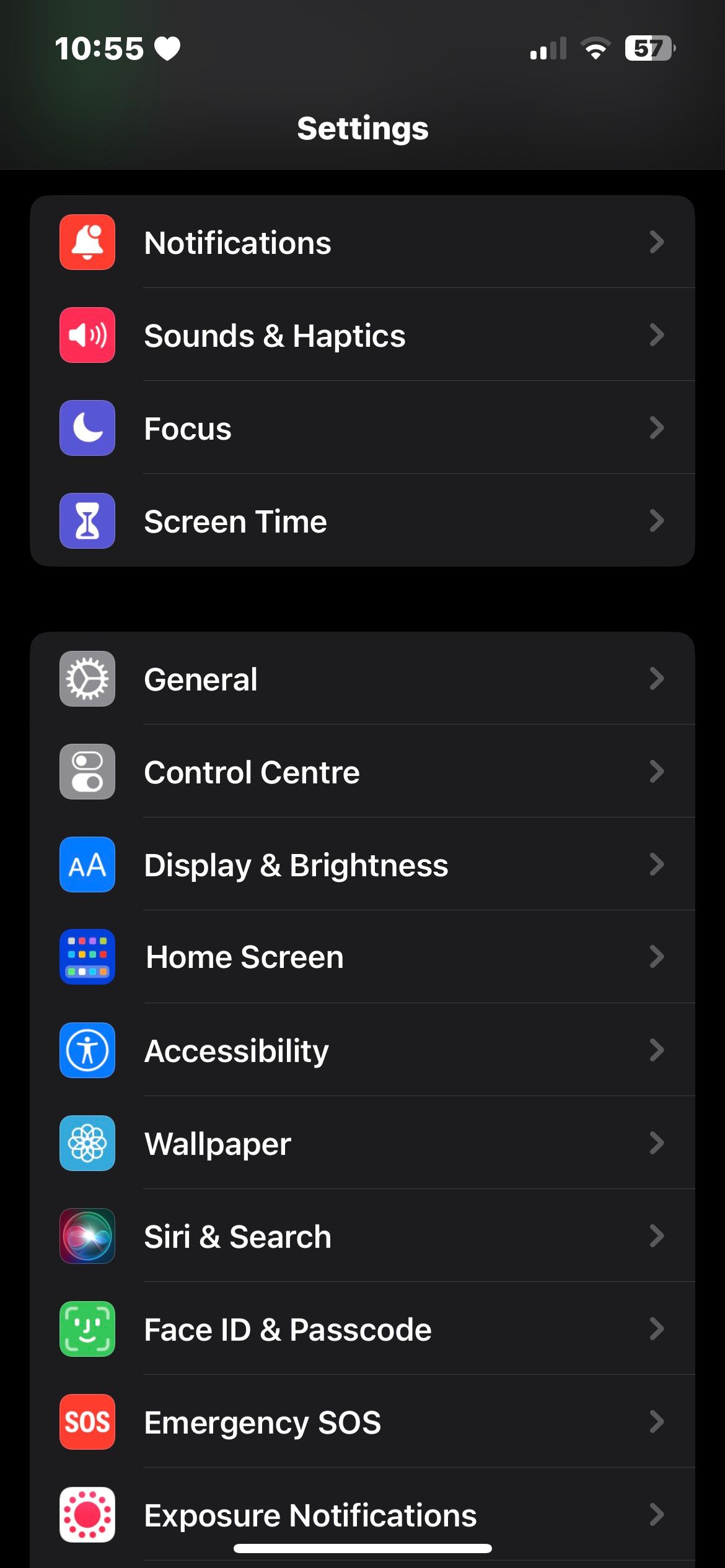

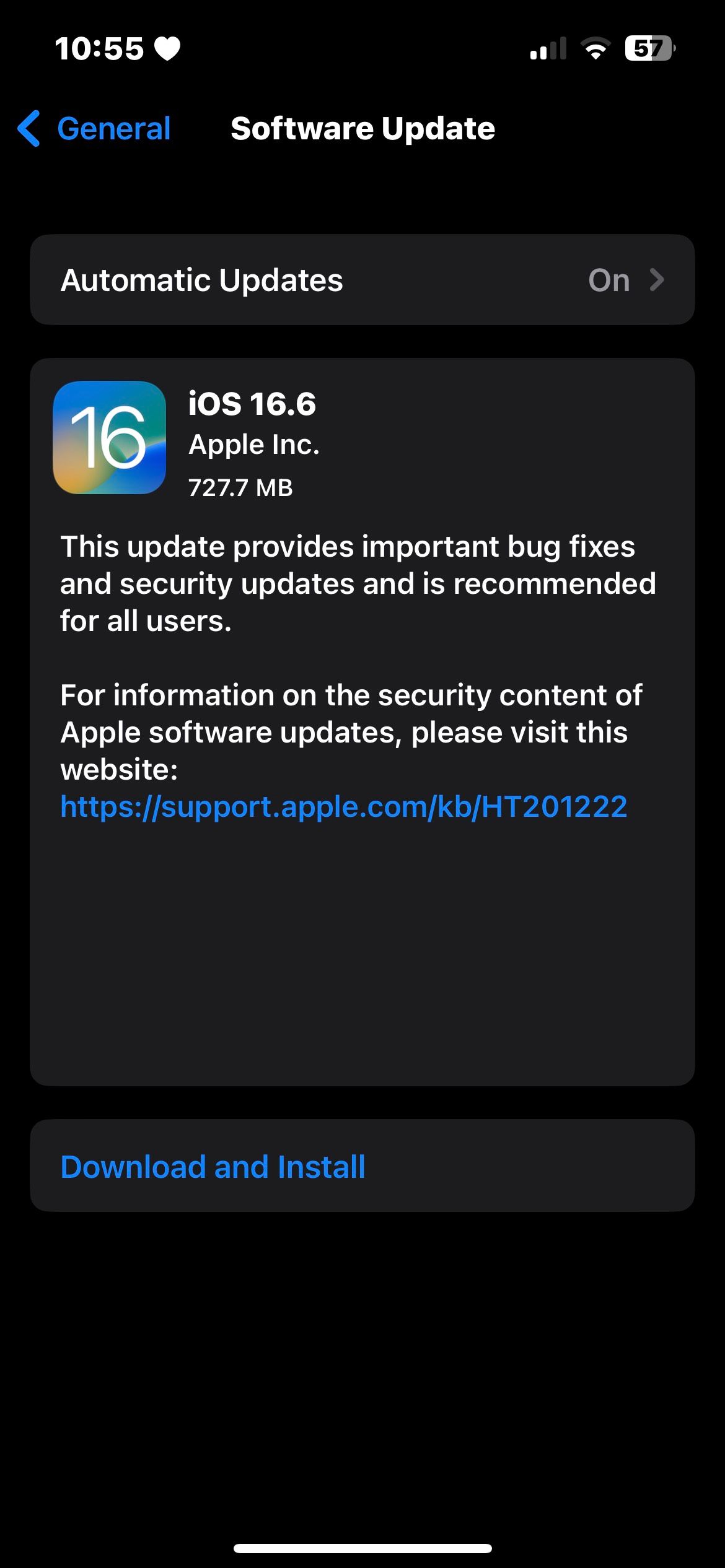
当您的 iPhone 运行最新的 iOS 版本后,请尝试再次打开控制中心。如果仍然不起作用,请尝试下面提到的其他一些解决方案。
您无法在 iPhone 上使用控制中心的另一个可能原因可能是某个特定控件由于错误而无法工作。
因此,删除该控件可能会解决该问题。为此,请按照下列步骤操作:
启动 iPhone 上的“设置”应用程序并转到“控制中心”。 按要删除的控件旁边的减号图标 (-)。 点击红色的删除按钮。 向下滚动到“更多控件”部分,然后点击控件旁边的加号图标 (+),将其添加回控制中心。

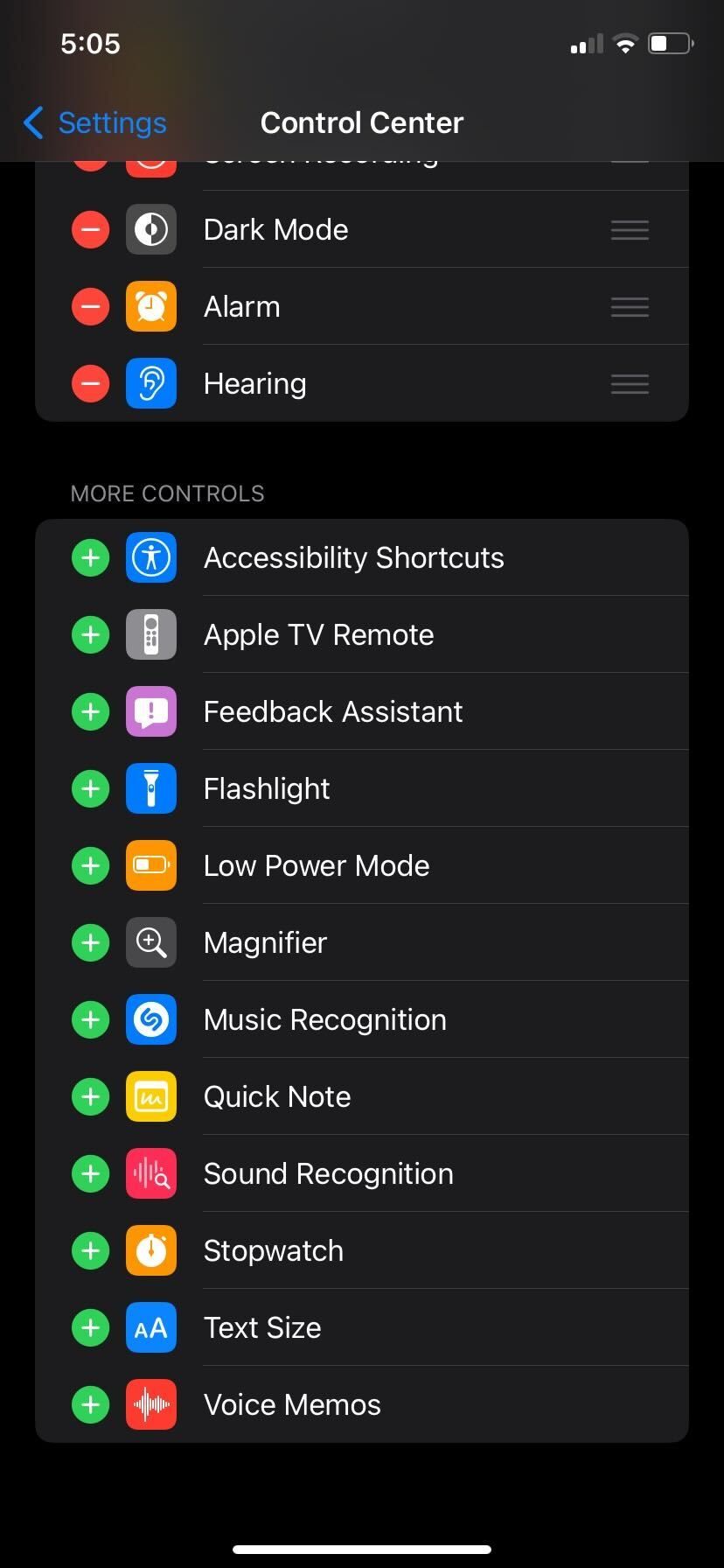
在 iPhone 上自定义控制中心后,尝试再次启动它以检查问题是否已解决。
解决 iPhone 上可能遇到的任何软件问题的最佳且最快的方法是重新启动它。因此,简单的重新启动应该可以解决此控制中心问题。但是,没有专用的重启按钮,因此您需要将其关闭然后重新打开。
要关闭 iPhone,如果您使用的是 iPhone 8 或更旧型号,请按住侧面按钮或电源按钮。另一方面,如果您使用 iPhone X 或更新型号,请同时长按侧面和任一音量调低键。然后,将电源关闭滑块拖动到右侧将其关闭。

即使 iPhone 的按钮损坏,您也可以重新启动它。打开 iPhone 并检查是否可以访问控制中心。
如果尽管应用了本文中提到的所有方法,但控制中心仍无法正常工作,您的最后一个选择是重置 iPhone 的所有设置。
此方法不会影响 iPhone 上存储的数据,但会解决您遇到的任何问题,并将 iPhone 的所有设置恢复为出厂默认值。您需要执行以下操作:
打开“设置”并选择“常规”。 向下滚动并选择“传输”或“重置 iPhone”选项。 点击重置并选择重置所有设置。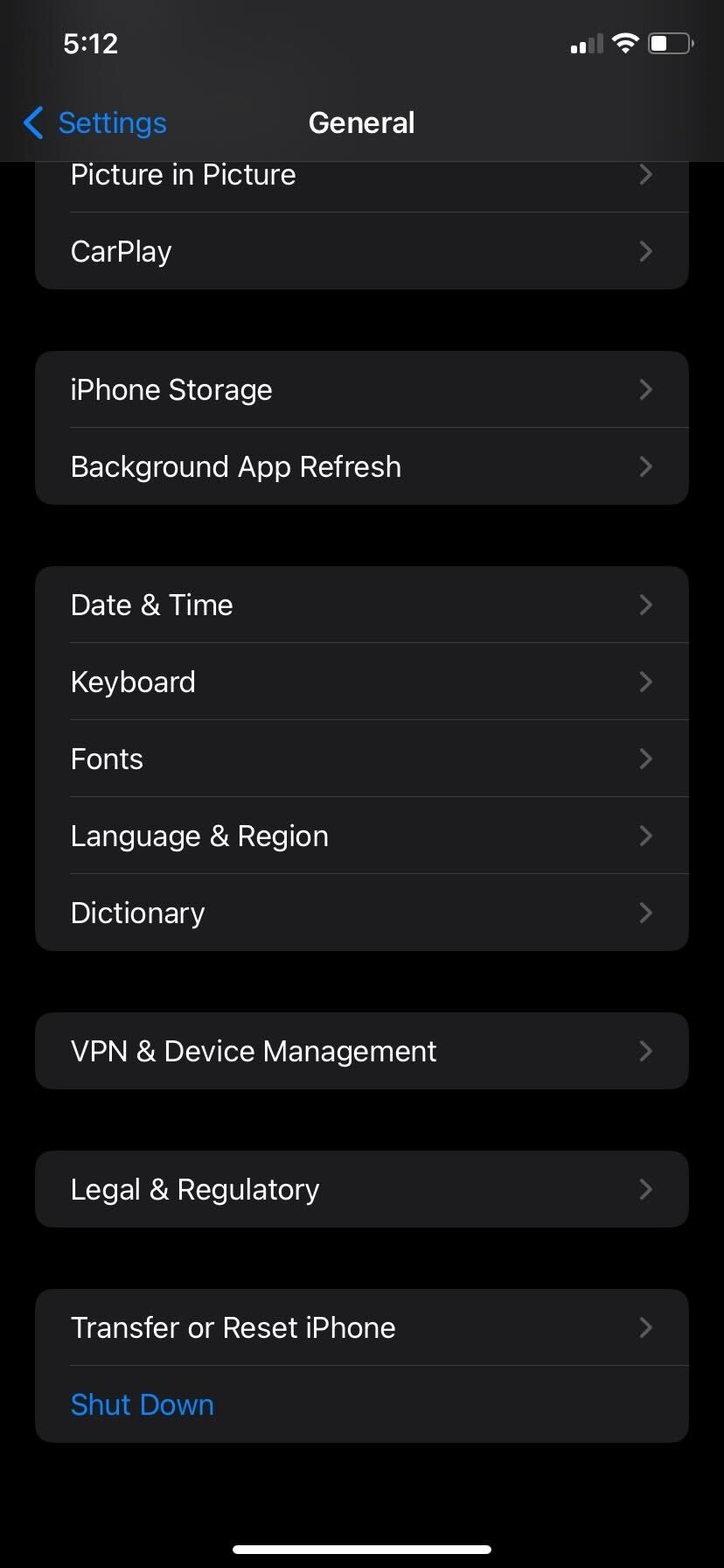


输入您的密码进行验证,iOS 将重置您 iPhone 的设置。现在,尝试访问控制中心增益。
使用本文中提到的方法,您可以轻松修复 iOS 中的控制中心未打开的问题。但是,如果您已尝试了所有方法,但仍然发现控制中心无法在您的 iPhone 上运行,则应联系 Apple 支持以获取进一步帮助。
控制中心无法操作可能是由于设备故障或软件错误导致的,可能需要专业人员进行修复。
以上是控制中心无法在您的 iPhone 上运行? 8 个可尝试的修复方法的详细内容。更多信息请关注PHP中文网其他相关文章!




